Vaikka viime aikoina kehittänyt monia IM sovelluksia varten mobiilialustoille (WhatsApp, Viber, Skype, Chaton jne.), käyttäjää iOS silti mieluummin käyttää hakemus default varten tekstiviestejä, Nimittäin imessages. Jos pidät iPhone tai iPadMutta haluat käyttää ja sovellus imessages tietokone toimitetut tai jopa toinen mobiilialustan (Apple saataville version imessages varten MacCE, Mutta ei vaatekaappi PC), Niin suosittelemme Kauko viestit.
Kauko viestit on nipistää varten iOS (Joka äskettäin sai tukea iOS 7), Jonka avulla käyttäjä voi käyttää sovellus imessages muissa käyttöjärjestelmissä lisäksi iOS si Mac OSX (Esim Windowstai Androidtai Linux).
Kuinka käyttää Remote viestit iOS?
- jälkeen Etäasennusta viestitSe asettaa valikko sovellusolosuhteissa Settings jossa voit aktivoida nipistää (Settings > Etäviestit> Ota käyttöön)
- Aktivoinnin jälkeen näytetään asetukset IP si Portti Käytetty laite
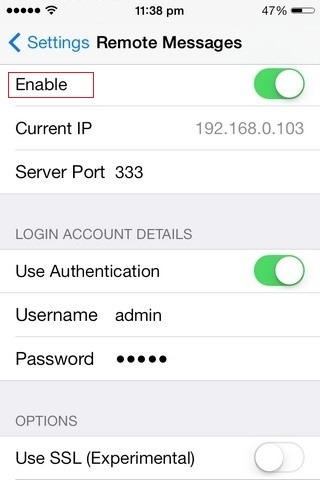
- on Windows/Linux/ Etc avata Web Browser ja anna IP osoiteriville ja portti näkyy Kauko Viestit-valikossa alkaen dispzitivul iOS (Ne on annettava muodossa IP: Port, Esimerkiksi 192.168.0.103:333)
- viestiä si keskustelut hakemus imessages alkaen iOS näkyy näytön oikealla puolella selaimen, voit etsiä tiettyjä yhteystietoja tai keskusteluja siihen ja voit Lähetä uusia viestejä suoraan selaimen (Vaihtoehdot eivät ole kovin erilaisia kuin iOS-sovellus) tai yhteys Kameran rulla IOS-laite ja liittää kuvia tästä (varten lisäasetuksia kuvake klikkauspyörä esitetty oikeassa yläkulmassa, oikealla painikkeella Lähetä)
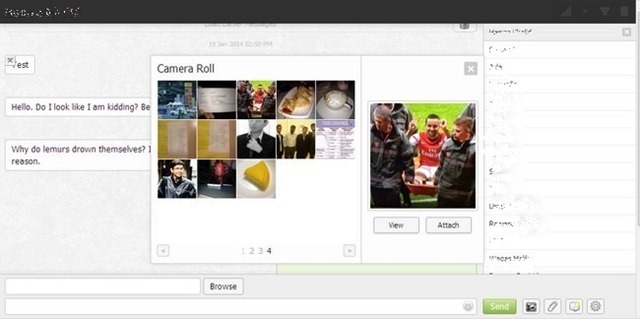
Nipistää Kauko viestit voi ladata repositorul BigBoss alkaen Cydia Säilytä ja kustannukset 3.99$ (Vaikka hinta on hieman korkea, jos viettää paljon aikaa tietokoneen ääressä varmasti mieluummin kätevästi lähettää viestejä normaali näppäimistö kuin käyttämällä virtuaalinen näppäimistö a iPhone/ iPad).
Huom: Tweak iOS-laitteesta ja toimii vain, jos tietokone on liitetty samaan langattomaan verkkoon. Jos haluat lisätä korkean turvallisuustason Remote Viestit (ei vain IP-pohjainen yhteys) ja ota sitten Käytä Authentication-vaihtoehto ja valitse käyttäjätunnus ja salasana (joka otetaan käyttöön sitten selain pääse imessages).
STEALTH SETTINGS - Lähetä iMessages from Windows tai Android käyttämällä etäviestejä iOS: lle